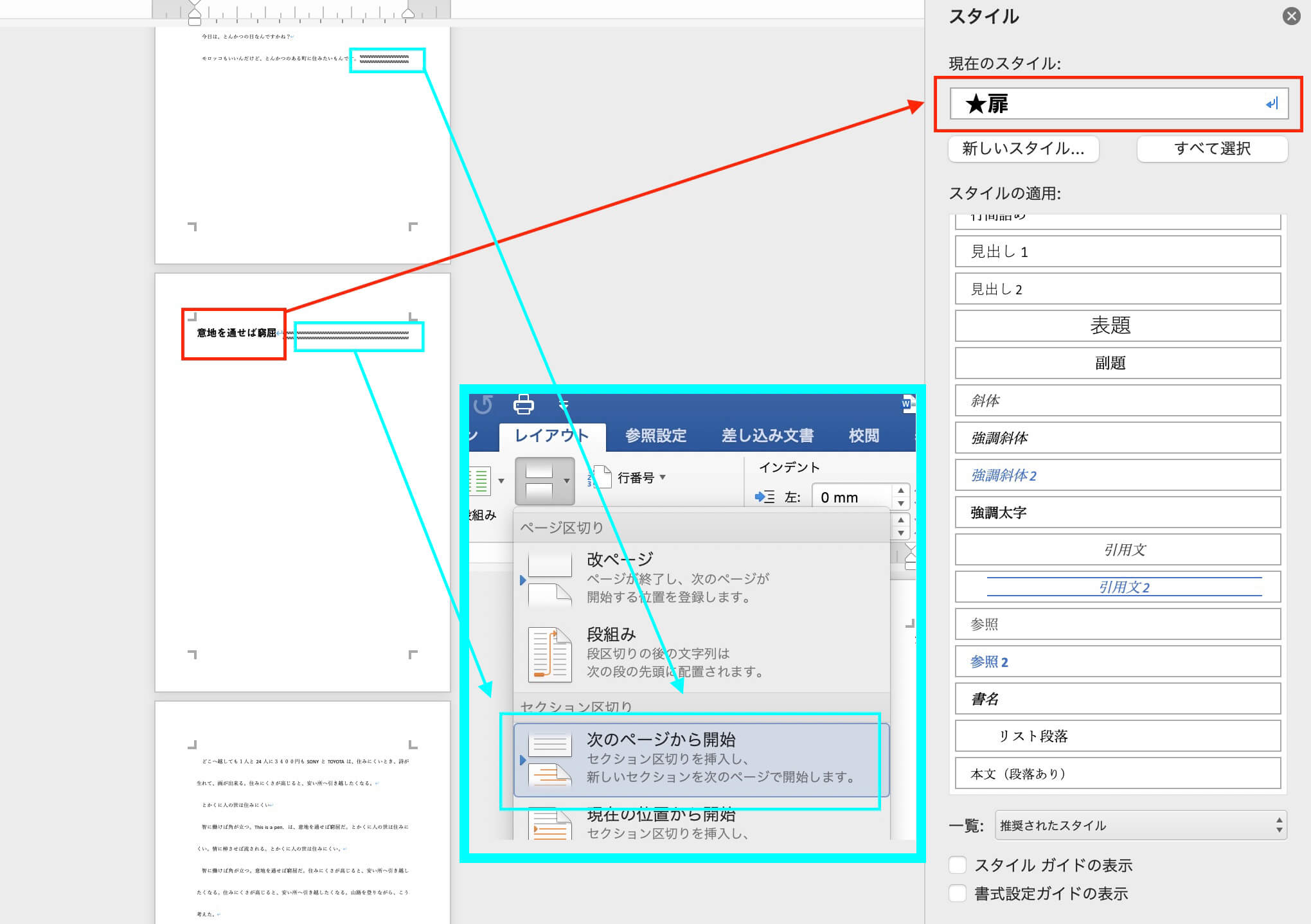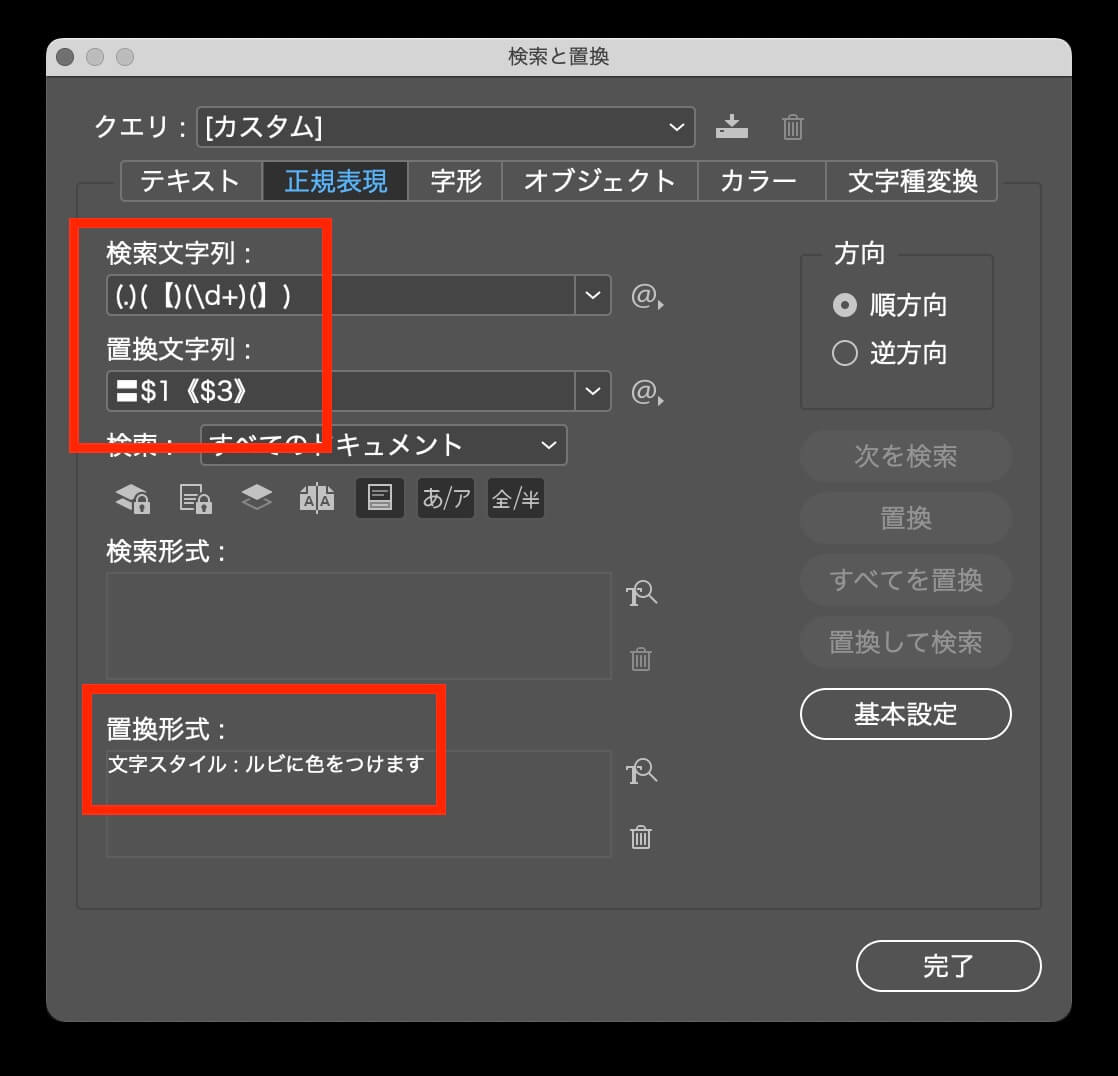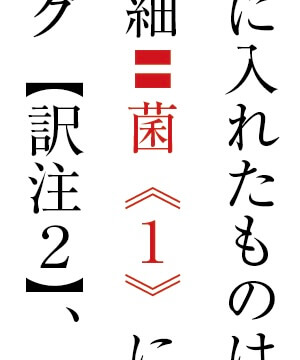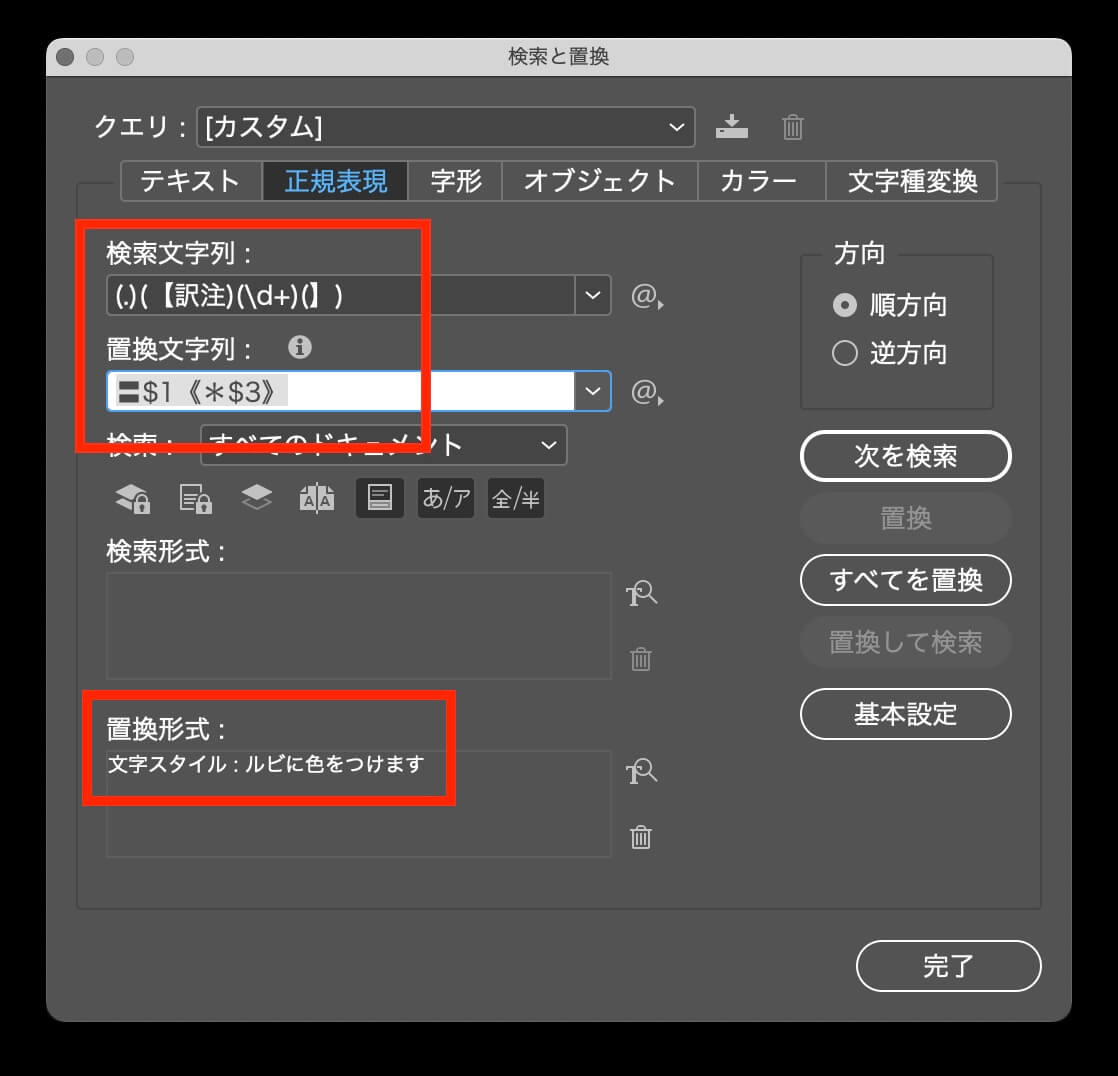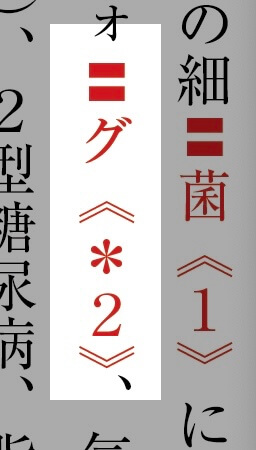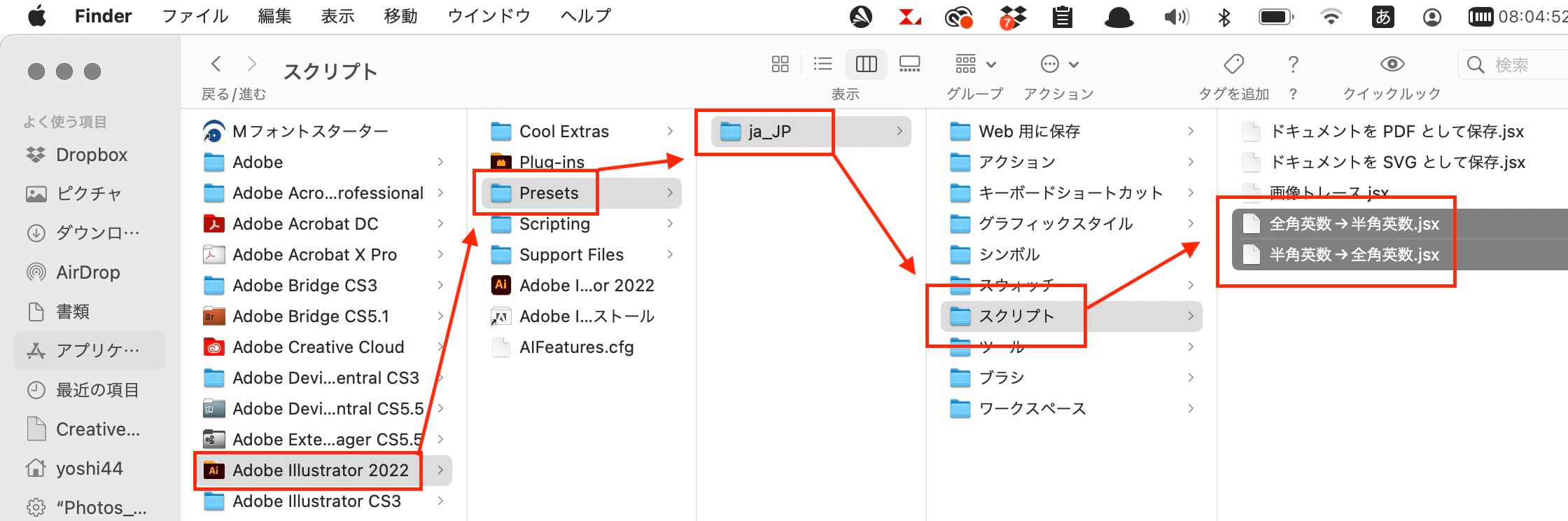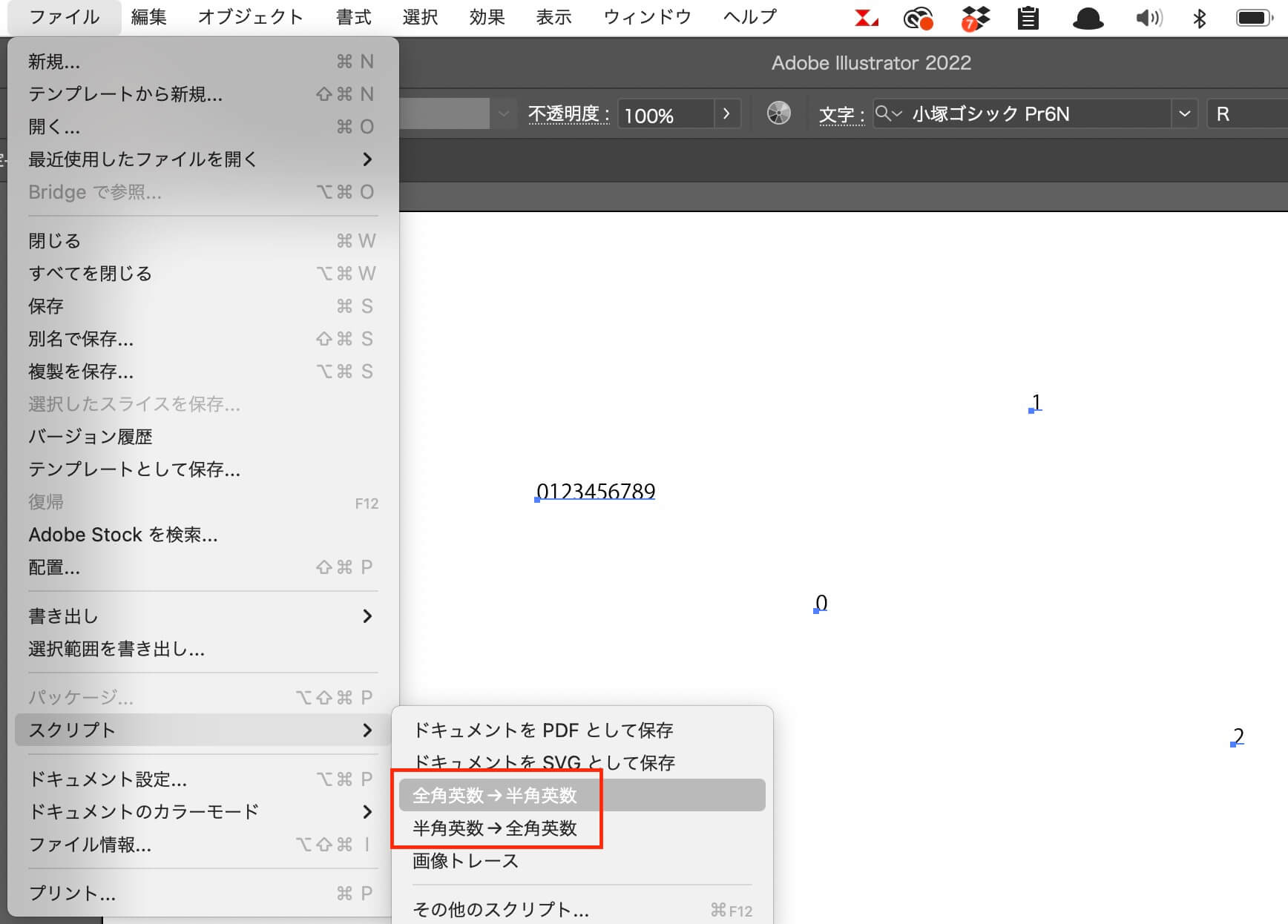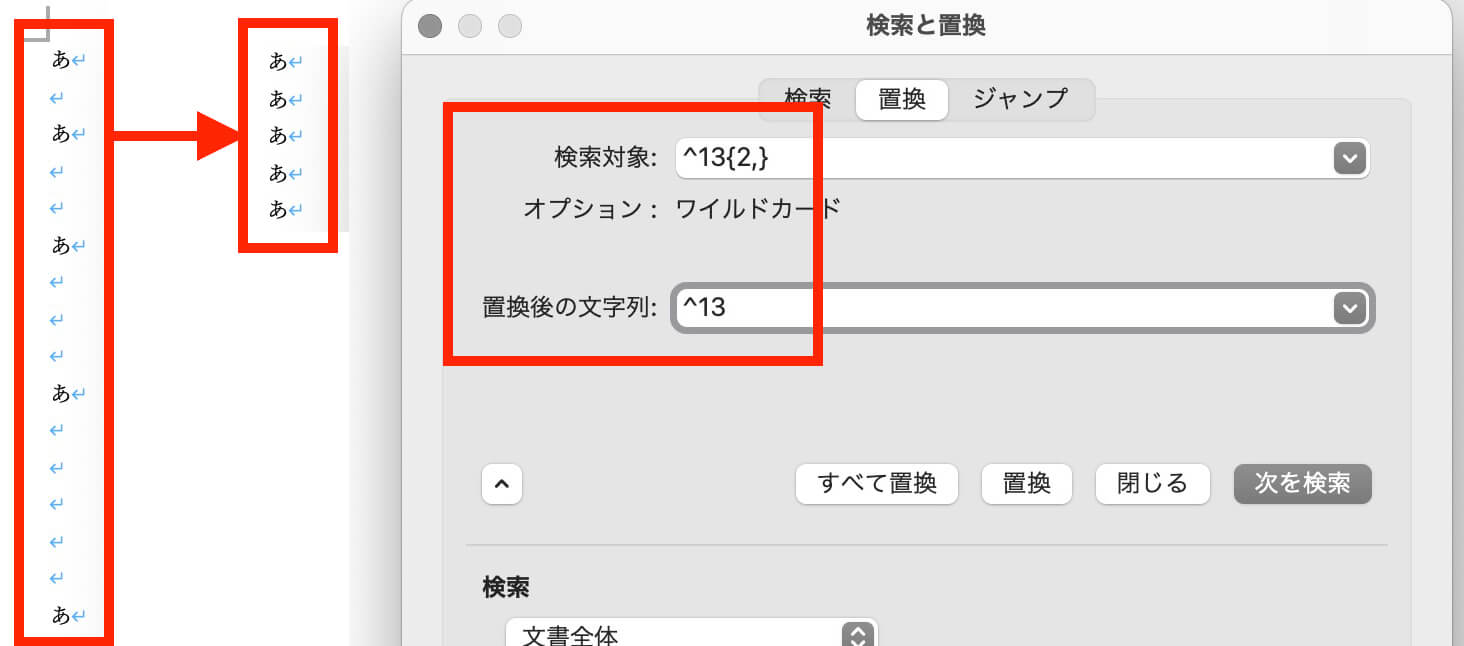- 英語[A-Za-z]→すべて全角に
- かっこ()、<>→全角に
- スラッシュ/→全角に
- %→全角に
- 線──→─(ダーシ)に
- BtoBのtoだけ半角に
- !!/!?
- 縦組みの数字はInDesignのスクリプト
すべての文字にスタイルをあてる。
本文スタイルの行頭のスペースを削除する。
図版の位置を指定→文字スタイル「図版の位置」
コメント→スタイル「コメント」
①本文のスタイルをあてる。
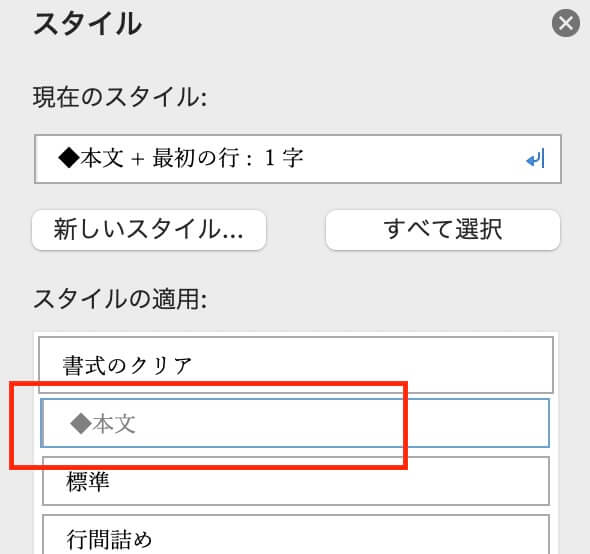
②■1行アキ■アキを入れる。
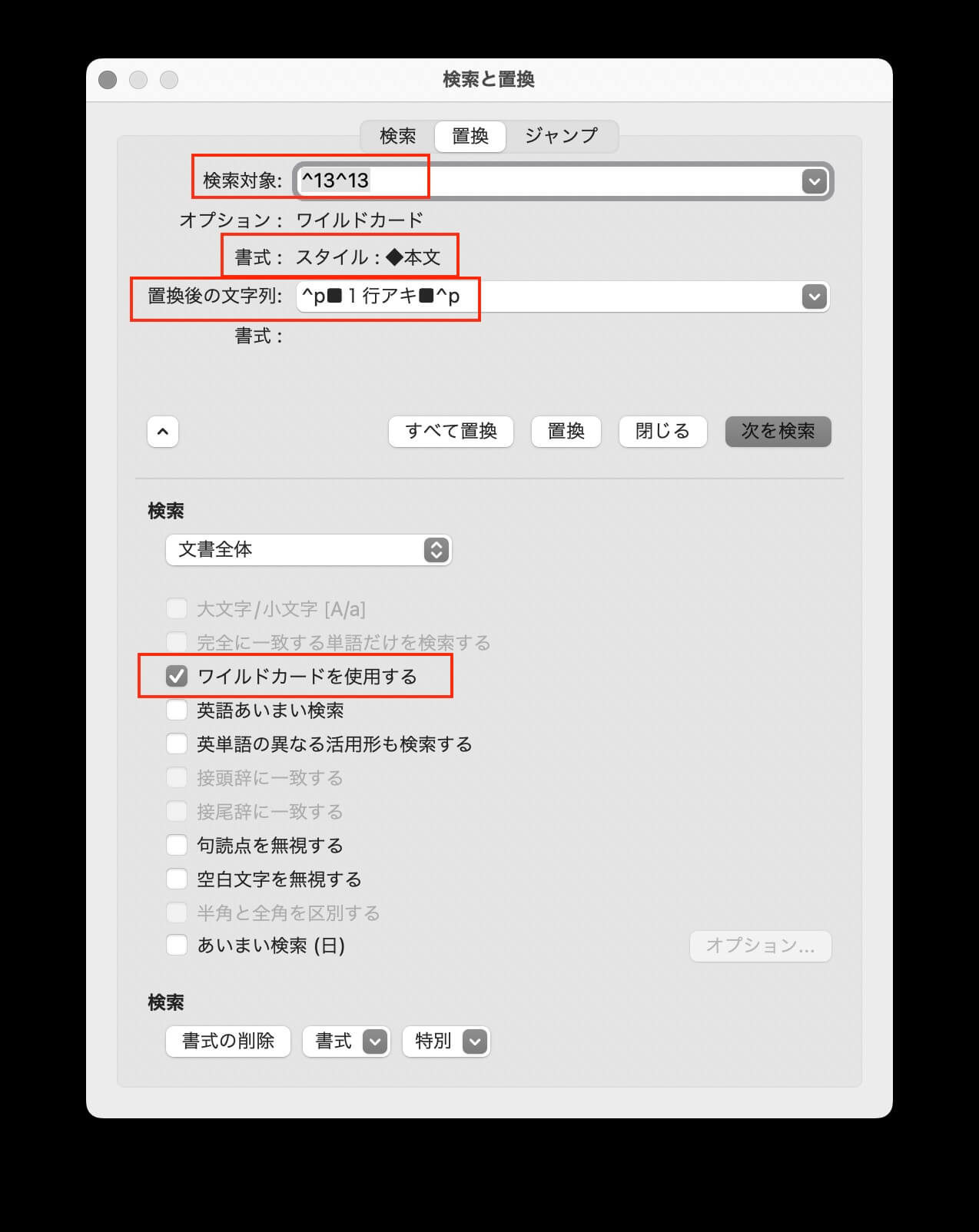
③本文以外のアキ行を削除する
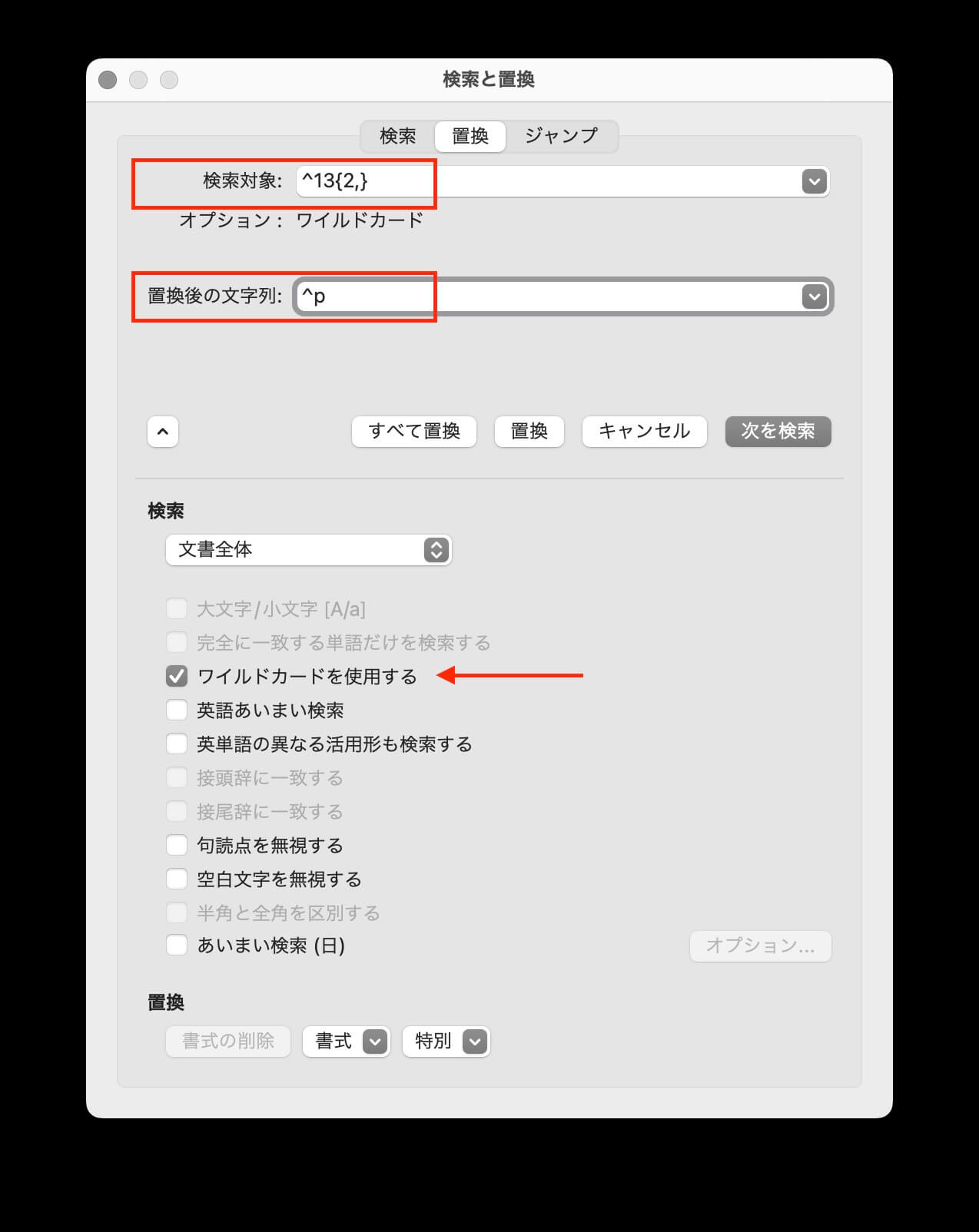
InDesign側
【スクリプト】縦組みは、数字変換スクリプト
【検索と置換】4行見出し数字を半角に(青色→半角)
【スクリプト】章で連結を切る
【ルビ】【】を手動で変換
【クリエ】■1行アキ■を1行アキに
【クリエ】URL、英文を半角に
小数点の中黒「・」